机械革命bios设置,小编教你机械革命bios怎么设置u盘启动
- 分类:U盘教程 回答于: 2018年01月18日 10:05:16
现在玩游戏的用户是越来越多了,而作为一个游戏爱好者,一台性能强劲的笔记本电脑时必不可少的,而机械革命就属于这一类的笔记本电脑了,那么作为机械革命的用户该怎么设置u盘启动呢?为此,小编就给大家准备了机械革命bios设置u盘启动的方法了。
机械革命其卓越的性能带给游戏玩家强悍的冲击,可以应对现在流行各类大型游戏,是一款性能非常不错的游戏本,能够满足大部分游戏玩家的基本需求。所以使用机械革命的用户不会少,那么机械革命bios怎么设置u盘启动呢?如果需要使用U盘安装系统的话,为此,小编就给大家介绍机械革命bios设置u盘启动的方法了。
机械革命bios怎么设置u盘启动
首先还是在开机时按快捷键F2打开bios,

bios图-1
将光标移至“Advanced”栏,然后下移光标至“OS Support”,回车打开设置框将属性设置为“others”

设置u盘图-2
接着切换到“Boot”栏,在启动顺序列表中通过“+”、“-”键将“USB Hard Disk”设为开机第一启动项,
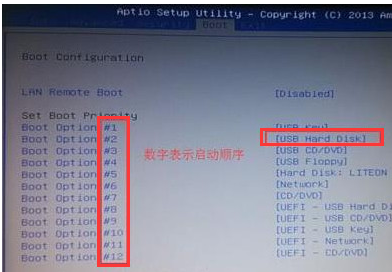
设置u盘图-3
最后按F4键保存,并在弹出的提示框中选择“Yes”。
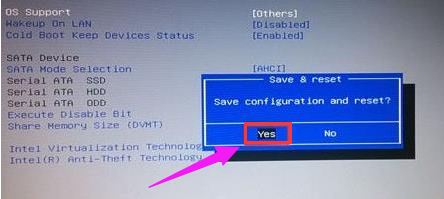
bios图-4
以上就是机械革命bios设置u盘启动的操作方法了。
 有用
26
有用
26


 小白系统
小白系统


 1000
1000 1000
1000 1000
1000 1000
1000 1000
1000 1000
1000 1000
1000 1000
1000 1000
1000 1000
1000猜您喜欢
- 英特尔u盘启动,小编教你英特尔主板怎..2018/04/18
- 怎么用u盘重装系统电脑2022/10/08
- 宏碁bios解锁高级设置图文教程..2021/10/02
- 新硬盘如何分区,小编教你新硬盘如何分..2018/08/02
- 电脑u盘安装系统还原失败怎么办..2021/06/10
- 小白装机软件制作u盘重装xp系统教程..2021/11/21
相关推荐
- u盘提示格式化怎么修复?详细教您完美..2021/01/30
- 进入bios怎么重装系统2023/02/04
- 老毛桃u盘装系统,小编教你老毛桃u盘怎..2018/01/25
- 英特尔主板bios怎么设置U盘启动,小编..2017/12/08
- 怎么把win7系统装进u盘2023/01/12
- 电脑怎样用U盘重装系统2023/03/14

















